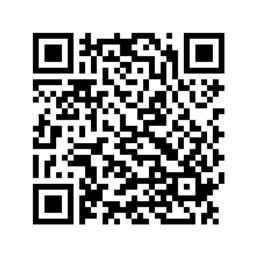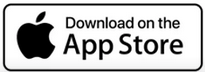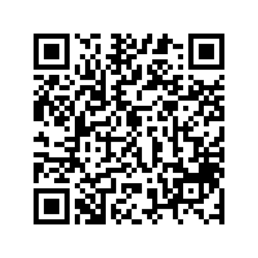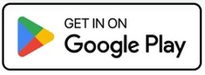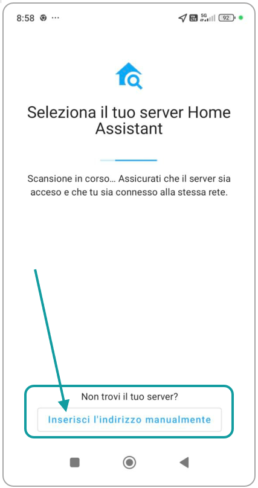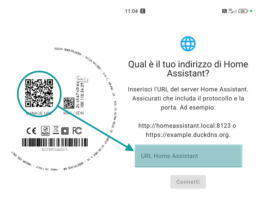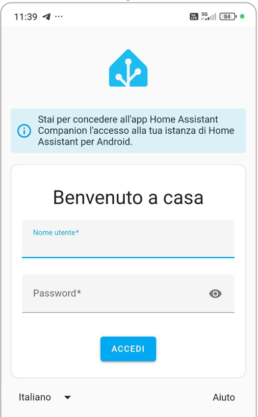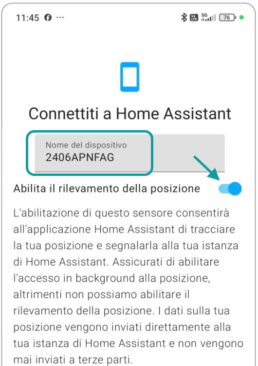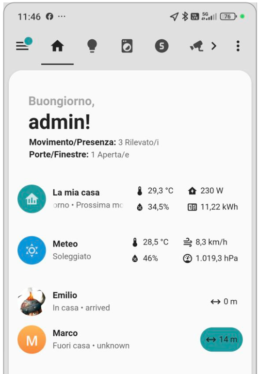Ciao, grazie per averci scelto e benvenuto/a in Sweetplace! Iniziamo con la prima configurazione per l’accesso al tuo nuovo sistema smart-home!
Intro
Sweetplace è basato su Home Assistant – un sistema smart-home aperto con oltre 2 milioni di installazioni attive in tutto il mondo e pensato per gli amanti del fai-da-te. Per gestire il tuo nuovo sistema da tablet e smartphone utilizziamo la Companion App. Vediamo insieme le operazioni di installazione e prima configurazione dell’App.
Importante: l’installazione dell’App è fondamentale per garantire la rilevazione della presenza delle persone in casa e avere un fuzionamento corretto delle automazioni. La procedura di setup e configurazione App va fatta per ogni smartphone o tablet che si vuole usare per gestire la casa.
Installa e Configura l’App
Scansionare il QRCode qui sotto per accedere direttamente al download dell’App:
Nota: l’App iOS richiede iOS 10 o superiore. Questo significa che i dispositivi iOS più vecchi supportati sono iPhone 5, iPad di quarta generazione e iPod touch di 6a generazione. L’App Android ha due differenti variazioni, completa o minimale. Entrambre richiedono Android 5.0 o superiore. La versione completa è offerta attraverso il Play Store e richiede i Servizi Google Pley per funzionare correttamente. Maggiori dettagli sulle differenze fra le due variazioni dell’App si possono trovare qui (pagina in inglese).
Login e primo accesso
Apri l’app. Apparirà la finestra di primo accesso a Nabucasa. Nabucasa è un servizio sicuro che permette il controllo di Sweetplace mentre sei in casa e da remoto, senza dover riconfigurare il tuo router.
Quando apri l’app per la prima volta, verrai guidato attraverso la procedura di connessione al tuo Sweetplace e la concessione delle autorizzazioni necessarie per integrare il tuo smartphone. Una delle autorizzazioni richieste è l’accesso alla posizione; se questa autorizzazione viene negata, non verrà creato alcun dispositivo di tracciamento o sensore per il dispositivo e gran parte delle automazioni smart non saranno in grado di funzionare.
Ti raccomandiamo perciò di lasciare le impostazioni di default per quanto riguarda le autorizzazioni di accesso alla posizione.
1. Inserisci l’URL del tuo sistema Sweetplace.
Prima di tutto seleziona (tap) sul pulsante in basso Inserisci l’indirizzo manualmente.
Nella schermata successiva inserisci l’URL richiesto:
– scansiona il QRCode sotto la base del tuo Sweetplace, oppure quello stampato sulla guida di Quick Start inclusa nella confezione;
– copia/incolla il testo nel campo URL della Companion App;
– tappa su Connetti
2. Inserisci le credenziali di accesso
Inserisci nome utente e password nei rimanenti campi della finestra di primo accesso.
Puoi usare le credenziali di default (admin/changeme) per accedere e completare la procedura.
Una volta completata la configurazione iniziale, il tuo installatore o il nostro team può creare e configurare tutti gli altri utenti necessari (il tuo account personale e quello di tutte le altre persone che abitano nella casa).
3. Abilita rilevamento posizione
Nella schermata successiva puoi impostare il nome attribuito al tuo telefono su Sweetplace. Sempre in questa schermata abilita il rilevamento della posizione. E’ fondamentale abilitare questa impostazione per garantire un funzionamento completo di tutte le automazioni smart di Sweetplace.
4. Completato!
Se tutto è ok, dovresti avere accesso alla prima schermata del tuo nuovo sistema smart-home! Sarà molto simile a quella che vedi qui sotto.
Nei prossimi passi completiamo la configurazione della tua app per offrirti il meglio di tutte le funzionalità.
Configurazione dell’App
Dopo avere installato l’App e confgurato l’accesso, passiamo alla configurazione dei sensori.
Queste impostazioni sono importanti per permettere al tuo nuovo sistema smart-home di ricevere le informazioni relative al tuo dispositivo e poterti così offrire il massimo delle funzionalità.
Vai ‘Settaggi App’
Change the color to match your brand or vision, add your logo, choose the perfect layout, modify menu settings, add animations, add shape dividers, increase engagement with call to action and more.

Seleziona ‘Sensori’
Change the color to match your brand or vision, add your logo, choose the perfect layout, modify menu settings, add animations, add shape dividers, increase engagement with call to action and more.